在使用MicrosoftWord编辑文档时,经常会遇到页眉和正文关联的问题。这种关联导致在修改或编辑页眉时,正文内容也会随之发生变化,给文档排版带来不便。本文将介绍如何使用Word的功能实现页眉和正文的分离,从而解决页眉关联问题。
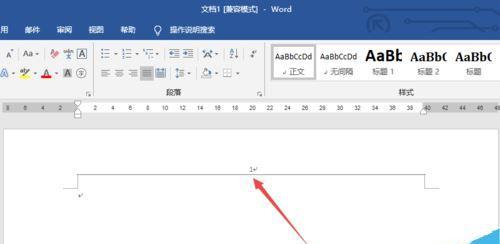
标题和
1.设置分节符(SectionBreak):通过插入分节符可以将文档分为不同的节,每个节可以有独立的页眉设置。

2.定义页眉和页脚:在每个节中,使用“页眉和页脚”选项卡中的工具设置独立的页眉和页脚内容。
3.关闭关联功能:在每个节中,通过取消选中“链接到前一节”选项来关闭页眉和页脚的关联。
4.修改特定节的页眉:点击特定节的页眉区域,即可对该节的页眉进行编辑和修改。
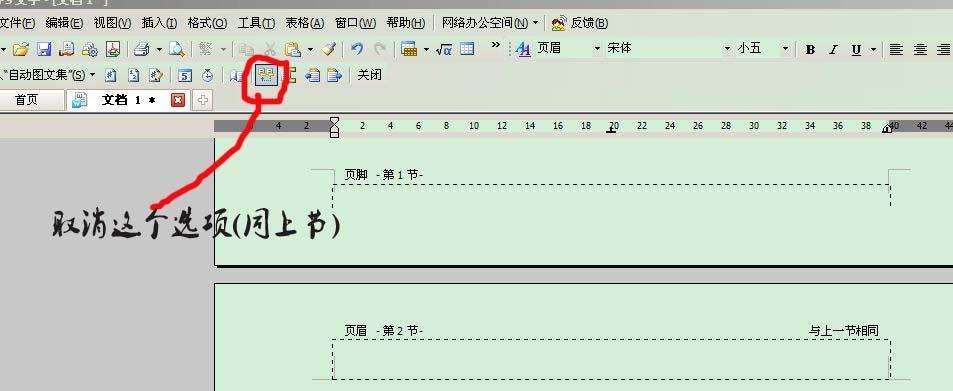
5.在分节中重新设置页码:通过使用“插入”选项卡中的“页码”工具,可以在每个节中重新设置页码起始值。
6.调整页眉和正文的位置:通过调整节的页面边距或页眉的高度,可以实现页眉和正文之间的合适间距。
7.插入不同内容的页眉:在每个节中,可以根据需要插入不同内容的页眉,如标题、作者姓名等。
8.使用不同的页眉样式:Word提供了多种页眉样式选择,可以根据文档需求选择合适的样式。
9.在特定节中隐藏页眉:通过调整页眉的高度或使用“隐藏页眉”选项,可以在特定节中隐藏页眉,使其不显示。
10.更新页眉在对页眉进行修改后,需要及时更新文档中的所有页眉内容,以确保一致性。
11.预览和调整分节页眉:在Word中提供了预览功能,可以随时查看各个分节的页眉效果并进行调整。
12.复制和粘贴页眉:如果需要在多个节中使用相同的页眉,可以使用复制和粘贴功能快速设置。
13.制作带有logo的页眉:通过插入图片功能,在页眉中添加logo图像,提升文档的专业程度。
14.设置横向和纵向页面的不同页眉:在需要横向和纵向页面的文档中,可以为不同方向的页面设置独立的页眉内容。
15.保存并应用页眉模板:通过保存已设置好的页眉为模板,可以在其他文档中直接应用,提高工作效率。
通过使用Word的分节功能,我们可以实现页眉和正文的分离,解决页眉关联问题。通过设置独立的页眉和页脚、关闭关联功能、调整位置和样式等方法,可以根据需求自由地编辑和修改页眉内容。同时,还可以利用复制和粘贴、预览和调整、隐藏和更新等功能,提升文档的排版效果和专业程度。通过掌握这些技巧,我们可以更好地利用Word编辑文档,提高工作效率。





